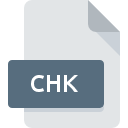
Bestandsextensie CHK
ScanDisk Format Fragment
-
DeveloperMicrosoft
-
Category
-
Populariteit3.1 (15 votes)
Wat is CHK bestand?
De CHK uitbreiding verwijst naar opgehaalde fragmenten van Windows-bestanden, die werden gemaakt met ScanDisk of chkdisk, - instrumenten die worden gebruikt voor het zoeken naar fouten in de schijfruimte. CHK-bestanden zijn eenvoudig eerder gewiste gegevensfragmenten.
Soms na een plotseling verlies van stroom of het loskoppelen van een USB-apparaat, wordt de gegevensverwerking niet voltooid. Tijdens het scannen van een volume met de aangegeven hulpmiddelen, zal een beschadigd bestandssysteem worden gerepareerd. Een deel van de gegevens wordt opgeslagen in de map FOUND op de schijf waarop de beschadigde bestanden zijn gevonden.
CHK-bestanden opslaan en wissen
Na het uitvoeren van een scan van een harde schijf met ScanDisk of chkdisk worden CHK bestanden die zijn opgeslagen in een systeem catalogus, bijvoorbeeld: FOUND.000. Meestal zijn er geen contra-indicaties voor het verwijderen van dergelijke bestanden omdat ze informatie bevatten die op andere plaatsen dan een harde schijf is opgeslagen. Het is een exacte kopie van gegevens uit de CHK-bestanden.
wenk
Als er echter onzekerheden zijn over het verwijderen van een CHK-bestand, kan de inhoud ervan eerder worden weergegeven met het CHK-Mate-programma, waarmee duidelijk kan worden vastgesteld welk soort gegevens het bestand bevat. Verder zijn er ook andere programma's beschikbaar die het mogelijk maken om gegevens op te halen uit CHK-bestanden - UnCHK en FileCHK. De CHK-bestanden kunnen ook worden geopend met behulp van een hexadecimale teksteditor (bijv.: Frhed) - er is een kans dat men erin zal slagen om te verifiëren of het bestand niet leeg is. Als na het openen van zo'n bestand met zo'n editor gebruiker alleen "00" ziet, betekent dit dat het bestand leeg is.
Programma's die CHK bestandsextensie ondersteunen
De volgende lijst bevat programma's gegroepeerd door 2 besturingssystemen die CHK-bestanden ondersteunen. Bestanden met de extensie CHK zijn, net als andere bestandsindelingen, te vinden op elk besturingssysteem. De bestanden in kwestie kunnen worden overgedragen naar andere apparaten, mobiel of stationair, maar mogelijk zijn niet alle systemen in staat om dergelijke bestanden correct te verwerken.
Programma’s die een CHK-bestand ondersteunen
Updated: 09/10/2019
Hoe open je een CHK-bestand?
Problemen met de toegang tot CHK kunnen verschillende oorzaken hebben. Wat belangrijk is, kunnen alle veelvoorkomende problemen met betrekking tot bestanden met de extensie CHK door de gebruikers zelf worden opgelost. Het proces is snel en er is geen IT-expert bij betrokken. We hebben een lijst opgesteld waarmee u uw problemen met CHK-bestanden kunt oplossen.
Stap 1. Download en installeer CHK-Mate
 Problemen met het openen en werken met CHK-bestanden hebben hoogstwaarschijnlijk te maken met het feit dat er geen goede software compatibel is met CHK-bestanden op uw machine. De meest voor de hand liggende oplossing is om CHK-Mate of één voor de vermelde programma's te downloaden en te installeren: Microsoft Windows, FileCHK, Microsoft ScanDisk. Hierboven vindt u een complete lijst met programma's die CHK-bestanden ondersteunen, ingedeeld naar systeemplatforms waarvoor ze beschikbaar zijn. Als u CHK-Mate installatieprogramma op de veiligste manier wilt downloaden, raden wij u aan om de website te bezoeken en te downloaden van hun officiële repositories.
Problemen met het openen en werken met CHK-bestanden hebben hoogstwaarschijnlijk te maken met het feit dat er geen goede software compatibel is met CHK-bestanden op uw machine. De meest voor de hand liggende oplossing is om CHK-Mate of één voor de vermelde programma's te downloaden en te installeren: Microsoft Windows, FileCHK, Microsoft ScanDisk. Hierboven vindt u een complete lijst met programma's die CHK-bestanden ondersteunen, ingedeeld naar systeemplatforms waarvoor ze beschikbaar zijn. Als u CHK-Mate installatieprogramma op de veiligste manier wilt downloaden, raden wij u aan om de website te bezoeken en te downloaden van hun officiële repositories.
Stap 2. Update CHK-Mate naar de nieuwste versie
 Als CHK-Mate al op uw systemen is geïnstalleerd en CHK bestanden nog steeds niet correct worden geopend, controleer dan of u de nieuwste versie van de software hebt. Het kan ook voorkomen dat softwaremakers door hun applicaties bij te werken compatibiliteit toevoegen met andere, nieuwere bestandsformaten. Als u een oudere versie van CHK-Mate hebt geïnstalleerd, ondersteunt deze mogelijk de CHK-indeling niet. De nieuwste versie van CHK-Mate moet alle bestandsindelingen ondersteunen die compatibel zijn met oudere versies van de software.
Als CHK-Mate al op uw systemen is geïnstalleerd en CHK bestanden nog steeds niet correct worden geopend, controleer dan of u de nieuwste versie van de software hebt. Het kan ook voorkomen dat softwaremakers door hun applicaties bij te werken compatibiliteit toevoegen met andere, nieuwere bestandsformaten. Als u een oudere versie van CHK-Mate hebt geïnstalleerd, ondersteunt deze mogelijk de CHK-indeling niet. De nieuwste versie van CHK-Mate moet alle bestandsindelingen ondersteunen die compatibel zijn met oudere versies van de software.
Stap 3. Koppel ScanDisk Format Fragment -bestanden aan CHK-Mate
Controleer na het installeren van CHK-Mate (de meest recente versie) of dit is ingesteld als de standaardtoepassing om CHK-bestanden te openen. De volgende stap zou geen problemen moeten opleveren. De procedure is eenvoudig en grotendeels systeemonafhankelijk

Wijzig de standaardtoepassing in Windows
- Klik met de rechtermuisknop op CHK om een menu te openen waaruit u de optie selecteren
- Selecteer
- De laatste stap is om selecteren en het mappad naar de map te sturen waarin CHK-Mate is geïnstalleerd. U hoeft nu alleen nog maar uw keuze te bevestigen door Altijd deze app gebruiken voor het openen van CHK-bestanden en op klikken.

Wijzig de standaardtoepassing in Mac OS
- Klik met de rechtermuisknop op het CHK-bestand en selecteer
- Zoek de optie - klik op de titel als deze verborgen is
- Kies het juiste programma uit de lijst en bevestig door te klikken op
- Als u de vorige stappen hebt gevolgd, verschijnt een bericht: Deze wijziging wordt toegepast op alle bestanden met de extensie CHK. Klik vervolgens op de knop om het proces te voltooien.
Stap 4. Zorg ervoor dat het CHK-bestand compleet is en geen fouten bevat
U hebt de stappen in de punten 1-3 nauwkeurig gevolgd, maar is het probleem nog steeds aanwezig? U moet controleren of het bestand een correct CHK-bestand is. Het niet kunnen openen van het bestand kan te maken hebben met verschillende problemen.

1. De CHK is mogelijk geïnfecteerd met malware - zorg ervoor dat u deze scant met een antivirusprogramma.
Als het bestand is geïnfecteerd, probeert de malware die zich in het CHK-bestand bevindt het te openen. Scan het CHK-bestand en uw computer op malware of virussen. Als het CHK-bestand inderdaad is geïnfecteerd, volgt u de onderstaande instructies.
2. Controleer of het bestand beschadigd of beschadigd is
Hebt u het betreffende CHK-bestand van een andere persoon ontvangen? Vraag hem / haar om het nog een keer te verzenden. Tijdens het kopieerproces van het bestand kunnen fouten optreden waardoor het bestand onvolledig of beschadigd is. Dit kan de oorzaak zijn van problemen met het bestand. Als het CHK-bestand slechts gedeeltelijk van internet is gedownload, probeer het dan opnieuw te downloaden.
3. Controleer of de gebruiker waarmee u bent aangemeld beheerdersrechten heeft.
Soms moeten gebruikers beheerdersrechten hebben om toegang te krijgen tot bestanden. Meld u af bij uw huidige account en meld u aan bij een account met voldoende toegangsrechten. Open vervolgens het bestand ScanDisk Format Fragment.
4. Controleer of uw apparaat voldoet aan de vereisten om CHK-Mate te kunnen openen
Als het systeem zwaar wordt belast, kan het mogelijk het programma dat u gebruikt om bestanden met de extensie CHK te openen, niet verwerken. Sluit in dit geval de andere applicaties.
5. Controleer of u de nieuwste updates voor het besturingssysteem en stuurprogramma's hebt
Regelmatig bijgewerkte systeem, stuurprogramma's en programma's houden uw computer veilig. Dit kan ook problemen met ScanDisk Format Fragment -bestanden voorkomen. Het kan zijn dat de CHK-bestanden correct werken met bijgewerkte software die enkele systeemfouten verhelpt.
Wilt u helpen?
Als je nog meer informatie over de bestandsextensie CHK hebt, zullen we je dankbaar zijn als je die wilt delen met de gebruikers van onze site. Gebruik het formulier hier en stuur ons je informatie over het CHK-bestand.

 Windows
Windows 


